Как скрыть панель задач в Windows 10
Гайд в разделе Windows "Как скрыть панель задач в Windows 10" содержит информацию, советы и подсказки, которые помогут изучить самые важные моменты и тонкости вопроса….
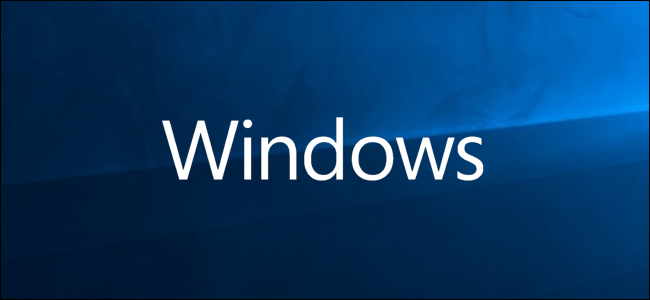
Панель задач Windows отлично подходит для быстрого доступа к часто используемым приложениям на вашем компьютере. Однако некоторые пользователи предпочитают скрывать его, чтобы сэкономить место на экране. Вот как скрыть панель задач в Windows 10.
Автоматически скрыть панель задач в настройках
Чтобы автоматически скрыть панель задач, щелкните правой кнопкой мыши в любом месте рабочего стола компьютера и выберите «Персонализировать» во всплывающем меню.
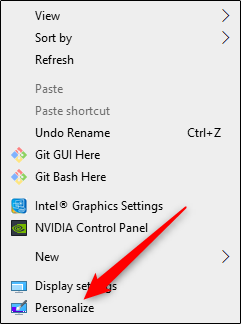
Появится окно «Настройки». На левой панели выберите «Панель задач».
Или же вы можете щелкнуть правой кнопкой мыши по самой панели задач и в меню выбрать «Настройки панели задач».”
Независимо от того, какой метод вы выберете, теперь вы будете в меню настроек панели задач. Отсюда переведите ползунок в положение «Вкл.» В разделе «Автоматически скрывать панель задач в режиме рабочего стола». Если ваш компьютер может переключиться в режим планшета, вы можете скрыть панель задач, также установив для этого параметра значение «Вкл.».
Ваша панель задач теперь автоматически скрывается. Это означает, что если вы не получите уведомление от приложения на панели задач или не наведете указатель мыши на место, где должна быть панель задач, оно не появится.
Вы можете отменить эти настройки, вернув ползунки в положение «Выкл.».
Автоматически скрывать панель задач с помощью командной строки
Если вы чувствуете себя хакером, вы также можете переключать опцию автоматического скрытия между включением и выключением, выполняя команды из командной строки.
Сначала, откройте командную строку, набрав «cmd» в строке поиска Windows, а затем выберите приложение «Командная строка» в результатах поиска.
В командной строке запустите эту команду, чтобы включить автоматическое скрытие панели задач:
powershell -command “& {$ p = ‘HKCU: ПРОГРАММНОЕ ОБЕСПЕЧЕНИЕ MicrosoftWindowsCurrentVersionExplorerStuckRects3 ‘, $ v = (Get-ItemProperty -Path $ p). Настройки, $ v [8] = 3, & Set-ItemProperty -Path $ p -Name Settings -Value $ v, & Stop-Process -f -ProcessName explorer} “
И чтобы отключить параметр автоматического скрытия панели задач, выполните следующую команду:
powershell -command “& {$ p = ‘HKCU: SOFTWAREMicrosoftWindowsCurrentVersionExplorerStuckRects3’, $ v = (Get-ItemProperty -Path $ p) .Settings, $ v [8] = 2, & Set-ItemProperty -Path $ p -Name Settings -Value $ v, & Stop-Process -f -ProcessName explorer} “
